Kaip perkelti failus iš „Windows“ į „iPhone“ arba „iPad“

Norite sužinoti, kaip perkelti failus iš „Windows“ į „iPhone“ arba „iPad“ įrenginius? Šis išsamus gidas padeda jums tai padaryti be vargo.
Ar gaunate šimtus rinkodaros el. laiškų iš svetainių ir programų į asmeninį „Gmail“? Sustabdykite tokius el. laiškus ir mėgaukitės kitais privalumais išmokę sukurti „Gmail“ alternatyvų el. pašto adresą.
Galbūt pastebėjote, kad beveik visos svetainės, žiniatinklio programos, programos mobiliesiems, naujienlaiškiai, atsisiuntimai ir kt. prieš suteikdami prieigą prie turinio prašo el. laiško. Tai būdas rinkti el. laiškus, kad rinkodaros komandos galėtų su jumis susisiekti su pasiūlymais ir reklamomis.
Ar tokie laiškai jus erzina ar atitraukia jūsų dėmesį darbe ar namuose? Daugeliu atvejų taip! ka tada daryt? Ar kuriate alternatyvius el. Žinoma ne! Naudojate alternatyviuosius el. laiškus sistemoje „Gmail“ ir saugote originalų el. laišką nuo prašymo laiškų.
Šis straipsnis padeda lengvai anglų kalba išmokti „Gmail“ slapyvardžio el. pašto sąranką, naudojimą ir priežiūrą.
Kas yra slapyvardžių el. pašto adresai „Gmail“?
„Gmail“ siūlo el. pašto slapyvardžių įrankį, kad jūsų el. paštas būtų slaptas ir netrukdytų. Galite jį naudoti norėdami pasinaudoti nuolaidų pasiūlymais el. prekybos svetainėse, prisiregistruoti gauti nemokamas žiniatinklio programas ir dar daugiau. Vėlesni rinkodaros ir pasiūlymų el. laiškai neužgriozdins pagrindinio gautųjų.
Jis turi kelis pavadinimus, pavyzdžiui:
Paslauga prieinama „Gmail“ ir „Google Workspace“ el. pašto turėtojams. Jei norite nekurti kelių Gmail el. laiškų, sistemoje „Gmail“ turite naudoti laikinus „Gmail“ slapyvardžius.
Priešingai, sistemoje „Google Workspace“ administratorius gali pridėti iki 30 el. pašto slapyvardžių. Siunčiant el. laiškus nereikia daryti nieko kito, kaip tik pasirinkti „Gmail“ alternatyviuosius el. laiškus lauke „Nuo“.
Kodėl jums reikia alternatyvių el. laiškų „Gmail“?
Yra begalė priežasčių naudoti „Gmail“ slapyvardžius. Toliau pateiktame sąraše pateikiamos kelios akivaizdžios priežastys:
Kaip sukurti „Gmail“ slapyvardžio el. laišką asmeniniam „Gmail“.
Perskaitę visus privalumus, jums gali kilti klausimas, kaip sukurti alternatyvų el. pašto adresą Gmail, ar tai sudėtinga užduotis, kaip jį naudoti ir pan.
El. pašto slapyvardžių kūrimas „Gmail“ yra juokingai paprastas, jei atliksite šiuos veiksmus:
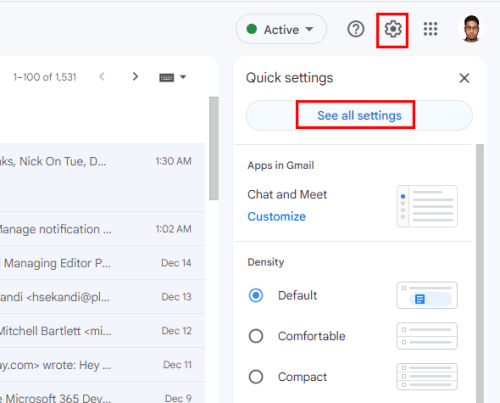
Pasiekite „Gmail“ nustatymų meniu iš „Gmail“, kad nustatytumėte alternatyviuosius el. pašto adresus „Gmail“.
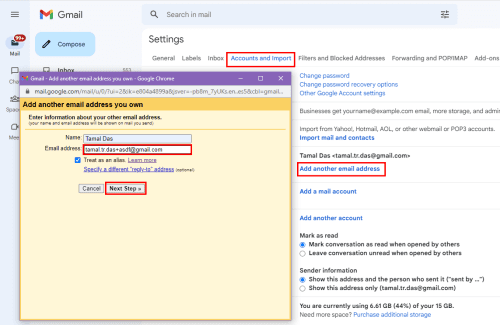
Įveskite „Gmail“ alternatyviuosius el. laiškus „Gmail“ ir pridėkite kitą el. pašto dėžutę
Kaip sukurti „Gmail“ slapyvardžio el. pašto adresą darbui / mokyklai
Jei esate „Google Workspace“ administratorius ir norite savo komandai gauti „Gmail“ slapyvardžių el. laiškų, atlikite šiuos veiksmus. Jei esate darbuotojas ir norite, kad administratorius nustatytų alternatyviuosius el. pašto adresus, persiųskite šį straipsnį savo „Google Workspace“ administratoriui, kad jis galėtų atlikti toliau nurodytus veiksmus.
Deja, „Gmail“ programos „iPhone“, „iPad“ ar „Android“ nepalaiko šios funkcijos. Taigi būtų geriausia, jei atidarytumėte „Gmail“ naudodami žiniatinklio naršyklę, kad šiuose įrenginiuose sukurtumėte „Gmail“ slapyvardžio el. laišką.
Kaip naudoti slapyvardžius „Gmail“.
Raskite toliau nurodytus veiksmus, kad galėtumėte naudoti naujai sukurtus slapyvardžių el. laiškus:
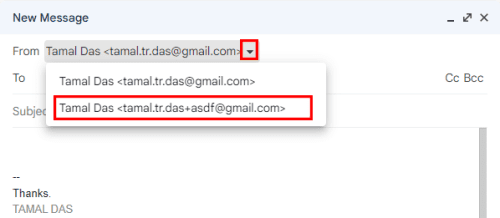
Kaip naudoti slapyvardžius Gmail
Kaip filtruoti el. pašto pranešimus naudojant „Gmail“ slapyvardžio el
Geriausia slapyvardžių el. laiškų dalis yra tai, kad galite automatiškai nukreipti gaunamus el. laiškus į konkrečius aplankus. Štai kaip:

„Gmail“ paieškos juostoje pasirinkite rodyti paieškos parinktis
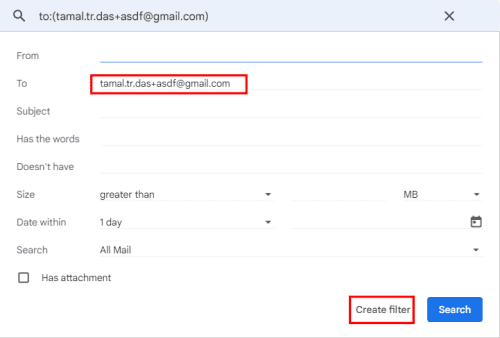
El. pašto filtro kūrimas naudojant „Gmail“ el. pašto slapyvardį
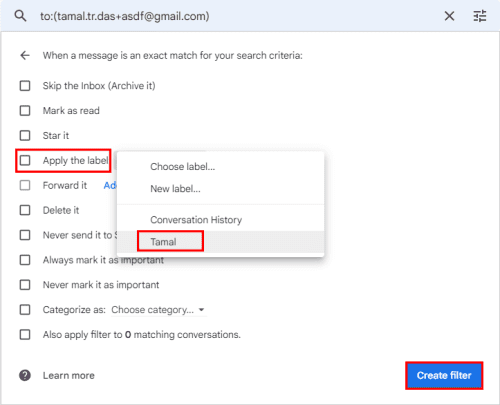
Pasirinkite etiketę, kad filtruotumėte gaunamus el. laiškus iš „Gmail“ slapyvardžių
Kaip ištrinti „Gmail“ slapyvardžio el
Galite pakartoti tuos pačius veiksmus, nurodytus skyriuje „Gmail slapyvardžio kūrimas“. Kai pateksite į slapyvardžių el. laiškų ekraną, pamatysite šiukšliadėžės arba ištrynimo piktogramą. Šalia „Google Workspace“ administratoriaus konsolės el. pašto slapyvardžių pamatysite mygtuką Pašalinti .

Kaip ištrinti „Gmail“ slapyvardžio el
Spustelėkite ištrynimo piktogramą arba mygtuką Pašalinti , kad ištrintumėte el. pašto slapyvardžius iš „Gmail“ arba „Google Workspace“.
Išvada
Pabandyk! Dabar žinote, kaip be vargo sukurti „Gmail“ slapyvardį. Patirsite netvarkingą ir tvarkingą „Gmail“.
Jei naudojate skirtingus metodus arba turite puikių patarimų dėl „Gmail“ slapyvardžių el. laiškų, nepamirškite jų paminėti komentarų skiltyje. Toliau – kaip suplanuoti el. laišką „Gmail“.
Norite sužinoti, kaip perkelti failus iš „Windows“ į „iPhone“ arba „iPad“ įrenginius? Šis išsamus gidas padeda jums tai padaryti be vargo.
Konfigūruodami tamsų režimą Android, gausite akims malonesnę temą. Jei turite žiūrėti į telefoną tamsioje aplinkoje, greičiausiai jums reikia nuo jo nusukti akis, nes šviesus režimas vargina. Naudodami tamsų režimą „Opera“ naršyklėje Android sutaupysite energijos ir sužinosite, kaip sukonfigūruoti tamsų režimą.
Išvalykite adresų juostos URL istoriją „Firefox“ ir išlaikykite savo sesijas privačias, sekdami šiuos greitus ir paprastus veiksmus.
Pasidžiaukite savo „Zoom“ susitikimais su keliomis linksmomis filtrų galimybėmis. Pridėkite aureolę arba atrodite kaip vienaragis per savo „Zoom“ susitikimus su šiais juokingais filtrais.
Kai išgirsite žodį slapukai, galbūt pagalvosite apie šokoladinius sausainius. Bet yra ir tokių, kuriuos rasite naršyklėse, padedančių jums sklandžiai naršyti. Šiame straipsnyje sužinosite, kaip sukonfigūruoti slapukų nuostatas Opera naršyklėje Android.
Kaip įjungti skelbimų blokatorių jūsų Android įrenginyje ir maksimaliai išnaudoti invazinių skelbimų parinktį Kiwi naršyklėje.
Žinodami, kaip pakeisti „Facebook“ privatumo nustatymus telefone ar planšetėje, lengviau valdysite savo paskyrą.
Ieškoti tinkamos kortelės kišenėje ar piniginėje gali būti tikras iššūkis. Pastaraisiais metais daugelis įmonių kūrė ir pristatė bekontaktės mokėjimo sprendimus.
Daugelis naujienų straipsnių minimi „tamsusis internetas“, tačiau labai mažai tikrai kalba apie tai, kaip jį pasiekti. Tai daugiausia dėl to, kad daugelis svetainių ten talpina neteisėtą turinį.
Jei USB garsai kyla be jokios priežasties, yra keli metodai, kuriuos galite naudoti, kad atsikratytumėte šio fantominio atjungto įrenginio garso.







